免费快照功能是搬瓦工的一个特色优势, 无论价格高低, 每台搬瓦工的VPS都有快照功能, 即使是$3.99年付的机器. 通过快照, 搬瓦工用户可以方便地备份/恢复数据, 在不同节点甚至不同账户间导出/导入数据.
搬瓦工快照注意事项
在使用搬瓦工快照之前有如下注意事项需要了解:
- 数量限制: 每台搬瓦工VPS可有最多5个快照, 其中两个固定(Sticky)快照
- 保存期限: 从创建之日起, 快照最多可保存30天, 到期后自动删除. 固定(Sticky)快照不受此限制
- 构架限制: OVZ和KVM不同构架的快照不可相互导入
- 需要关机: 创建/恢复快照时需要关机, 一切功能不可用.
在了解完上面的注意事项之后, 下面来看一下使用搬瓦工快照的教程.
搬瓦工快照创建
进入Kiwi面板之后, 点击菜单右侧的”Snapshots”就可以进入快照操作界面.
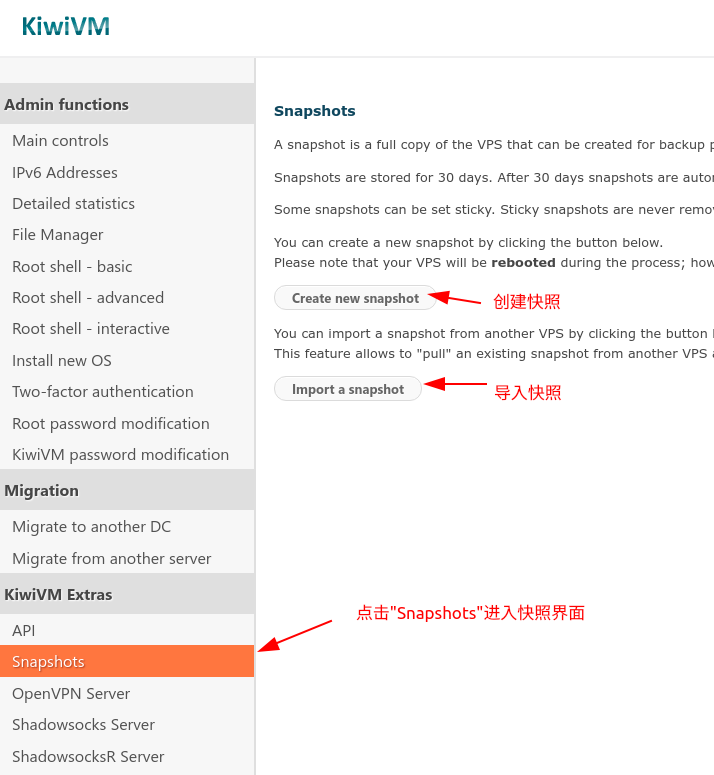
在没有快照之前, 界面上只有两个按钮:
- Create new snapshot: 创建快照
- Import snapshot: 导入快照
搬瓦工设置名称
点击上面的Create new snapshot就进入了创建快照的界面, 在输入框里输入快照名称(建议用日期加时间区分), 然后点击”Create new snapshot”就开始创建快照.
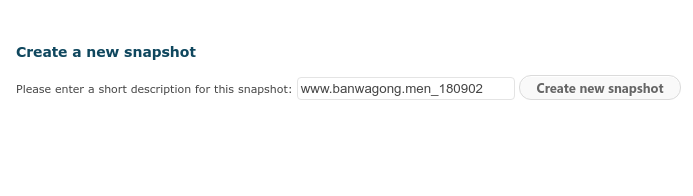
搬瓦工快照创建中
接下来就可以看到快找正在创建中的提示:
Snapshot is currently being created. This will take anywhere between a few minutes to an hour depending on the size of your VPS.
Your VPS will be rebooted during the process; however, total downtime will be just a few seconds regardless of the number or size of files on your VPS.
Once created, the snapshot will show up in the Snapshots menu. Additionally, an email notification will be sent to the following address: admin@banwagong.men.
大意是:
正在创建快照. 可能需要数分钟到一个小时, 取决于VPS上的数据量.
你的VPS将会重启, 但是宕机的时间仅仅为数秒, 与VPS上的数据量无关.
一旦快照建立完成, 快找将会显示在相应界面. 此外一封通知邮件将会发送到你的邮箱中

搬瓦工快照功能

- download下载: 把快照下载到本地计算机上(然后在后台找不到从本地导入快照文件的 功能)
- restore恢复: 把当前快照中的数据恢复到VPS上.
- delete删除: 把当前快照删除
- set sticky设为固定: 把当前快照设置为固定, 不受30天有效期的限制,不会被自动删除.
- export导出: 导出当前快找, 生成对应编号和密钥, 方便在其它搬瓦工VPS上导入
搬瓦工快照固定
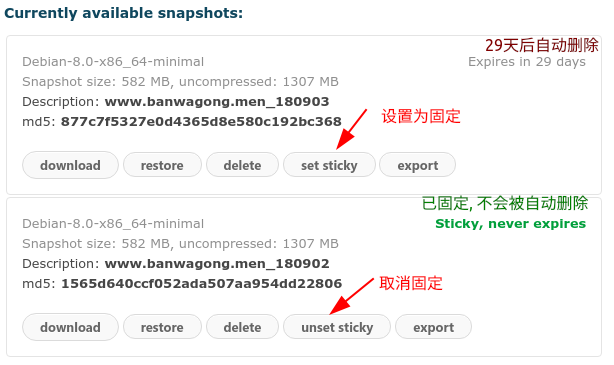
- 快照名称右上角会显示出 Expires in 29 days , 即在29天后自动删除
- 如果我们想把快照一直保留, 只需要点击一下”Set sticky“即可.
- 成功把快照固定后, 在快照右上角会出现绿色的 Sticky, never expires 字样, 意思是永远不会被删除
- 由于每个VPS只能固定两个快照,如果想把已经固定的快照取消固定, 则点击” unsticky “即可
搬瓦工快照导出
导出快照
对着某个快照点击 export 既可导出快照.
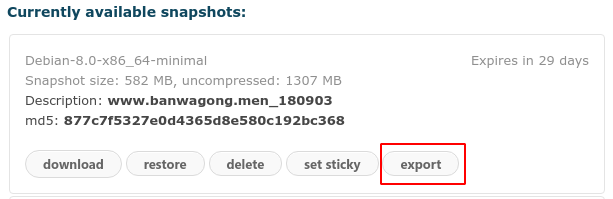
快照导出后获取ID和Token
在快照导出后:
- 可以获得像下图一样的ID和Token
- ID相当于序列号, Token相当于密码, 凭这两个信息可以在其它VPS上导入对应的快照
- 如果不想VPS上的数据被分享, 千万不要把这两个信息泄漏给他人.
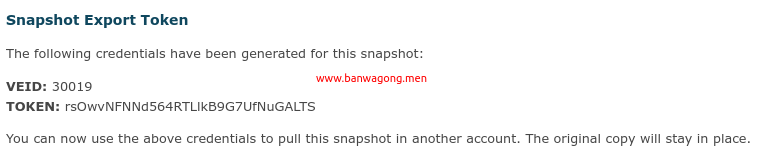
搬瓦工快照导入
- 进入到搬瓦工快照后台, 点击最下面的 import 按钮,进入快照导入界面
- 在ID和TOKEN栏输入之前导出的ID和TOKEN,点击”import”
- 如果填写正确, 就会出现等待提示界面, 几分钟后新的快照就会出现在后台快照列表中

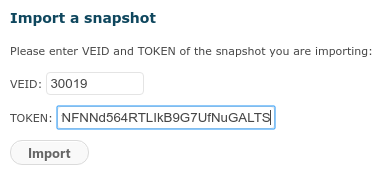
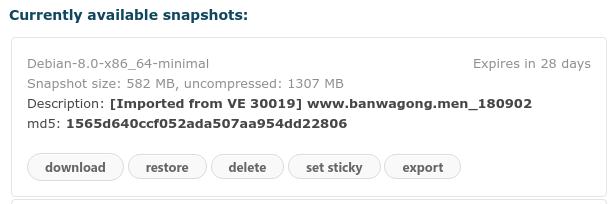
搬瓦工快照恢复
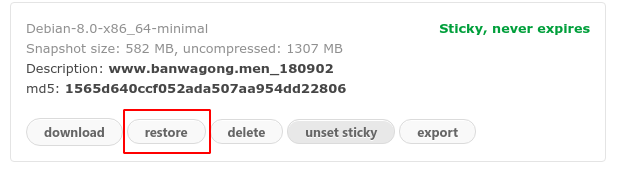

利用快照可以随时把整个VPS恢复到快照创建时的状态.
- 在后台快照列表中, 点击某个快照的下面 restore 按钮即可进入恢复界面;
- 快照开始恢复前有红字提示, 意思是 现有VPS上的数据都会被覆盖 , 点击后面的”I agree, restore snapshot”开始恢复
- 耐心等待数分钟后快照就会恢复成功
结语-强大的搬瓦工快照功能
快照功能可以方便地备份/恢复数据,也可以在不同的搬瓦工VPS甚至不同账号间迁移数据. 快照功能在一般的小型VPS服务商上很难见到, 一般只有大型服务提供商如Vultr, Linode才会提供这个功能.
你利用搬瓦工的快照功能满足了什么需求? 有哪些好的快照使用方案? 搬瓦工快照实际使用体验如何? 欢迎在下方留言告知!